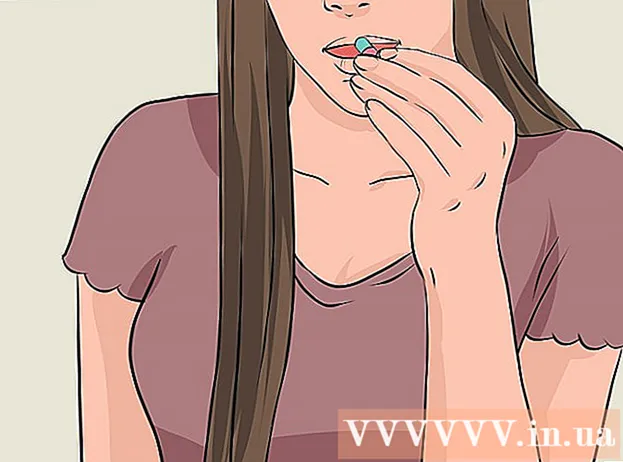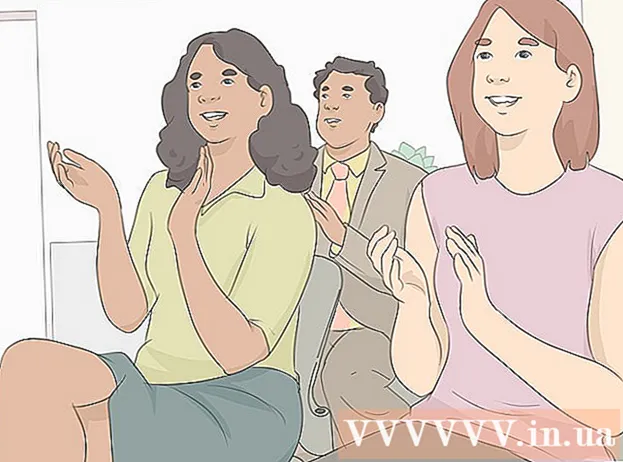ผู้เขียน:
Judy Howell
วันที่สร้าง:
1 กรกฎาคม 2021
วันที่อัปเดต:
1 กรกฎาคม 2024

เนื้อหา
- ที่จะก้าว
- วิธีที่ 1 จาก 2: เข้าสู่เว็บไซต์ของคุณเอง
- วิธีที่ 2 จาก 2: ค้นหาหน้าผู้ดูแลระบบด้วย Havij
- เคล็ดลับ
- คำเตือน
บทความวิกิฮาวนี้จะแนะนำวิธีล็อกอินเข้าสู่พื้นที่แอดมินของเว็บไซต์ของคุณเอง โดยปกติคุณสามารถทำได้ผ่านบริการโฮสต์เว็บไซต์แม้ว่าผู้ใช้ Windows ยังสามารถใช้โปรแกรม "Havij" เพื่อค้นหาที่อยู่สำหรับเข้าสู่ระบบของผู้ดูแลระบบเพื่อเข้าสู่ระบบไซต์หากคุณไม่รู้ว่าจะเข้าสู่ระบบที่ไหน
ที่จะก้าว
วิธีที่ 1 จาก 2: เข้าสู่เว็บไซต์ของคุณเอง
 ตรวจสอบให้แน่ใจว่าคุณได้พยายามล็อกอินเข้าสู่เว็บไซต์ของคุณเอง หากคุณมีรายละเอียดของผู้ดูแลระบบโดเมน (เช่นที่อยู่อีเมลและรหัสผ่านของคุณ) คุณสามารถเข้าสู่แผงผู้ดูแลระบบของเว็บไซต์ของคุณได้โดยป้อนในตำแหน่งที่ถูกต้อง
ตรวจสอบให้แน่ใจว่าคุณได้พยายามล็อกอินเข้าสู่เว็บไซต์ของคุณเอง หากคุณมีรายละเอียดของผู้ดูแลระบบโดเมน (เช่นที่อยู่อีเมลและรหัสผ่านของคุณ) คุณสามารถเข้าสู่แผงผู้ดูแลระบบของเว็บไซต์ของคุณได้โดยป้อนในตำแหน่งที่ถูกต้อง  พยายามเข้าสู่เว็บไซต์ของที่อยู่โฮสติ้ง บริการโฮสต์เว็บไซต์ส่วนใหญ่ (เช่น WordPress, Weebly, GoDaddy ฯลฯ ) มีแผงผู้ดูแลระบบที่คุณสามารถเข้าถึงได้โดยลงชื่อเข้าใช้เว็บไซต์ของบริการโฮสติ้ง
พยายามเข้าสู่เว็บไซต์ของที่อยู่โฮสติ้ง บริการโฮสต์เว็บไซต์ส่วนใหญ่ (เช่น WordPress, Weebly, GoDaddy ฯลฯ ) มีแผงผู้ดูแลระบบที่คุณสามารถเข้าถึงได้โดยลงชื่อเข้าใช้เว็บไซต์ของบริการโฮสติ้ง - ตัวอย่างเช่นสำหรับโดเมน WordPress ไปที่ URL ของบริการโฮสติ้ง (ในกรณีนี้คือ https://www.wordpress.com/) คลิก เข้าสู่ระบบป้อนรายละเอียดการเข้าสู่ระบบของคุณไปที่หน้าผู้ดูแลระบบของคุณโดยคลิก เว็บไซต์ของฉันเลื่อนลงแล้วคลิก ผู้ดูแลระบบ WP.
 กำหนดที่อยู่ฐานของเว็บไซต์ คุณต้องทำเช่นนี้หากคุณไม่สามารถเข้าสู่ระบบผ่านเว็บไซต์ของโฮสต์ได้ ที่อยู่ฐานคือ url ของเว็บไซต์ที่คนส่วนใหญ่จะเห็น
กำหนดที่อยู่ฐานของเว็บไซต์ คุณต้องทำเช่นนี้หากคุณไม่สามารถเข้าสู่ระบบผ่านเว็บไซต์ของโฮสต์ได้ ที่อยู่ฐานคือ url ของเว็บไซต์ที่คนส่วนใหญ่จะเห็น - ตัวอย่างเช่นที่อยู่ฐานของ Facebook คือ "https://www.facebook.com"
 เพิ่มแท็ก "admin" ต่างๆลงในที่อยู่ฐาน หากคุณไม่สามารถเข้าถึงหน้าเข้าสู่ระบบจากที่อยู่ของ บริษัท โฮสติ้งคุณสามารถลองทำโดยตรงโดยใช้รูปแบบต่อไปนี้:
เพิ่มแท็ก "admin" ต่างๆลงในที่อยู่ฐาน หากคุณไม่สามารถเข้าถึงหน้าเข้าสู่ระบบจากที่อยู่ของ บริษัท โฮสติ้งคุณสามารถลองทำโดยตรงโดยใช้รูปแบบต่อไปนี้: - www.website.com/admin
- www.website.com/administrator
- www.website.com/user
- www.website.com/login
- www.website.com/login.aspx
- www.website.com/wp-login.php
- www.website.com/admin.php
- www.website.com/wp-admin
 ป้อนชื่อผู้ใช้หรือที่อยู่อีเมลของคุณ เมื่อคุณมาถึงหน้าเข้าสู่ระบบคุณจะเห็นช่องข้อความสองช่อง คุณป้อนชื่อเข้าสู่ระบบหรือที่อยู่อีเมลของคุณในช่องข้อความ "อีเมล" หรือ "ชื่อผู้ใช้" (โดยปกติจะเป็นช่องข้อความบนสุด)
ป้อนชื่อผู้ใช้หรือที่อยู่อีเมลของคุณ เมื่อคุณมาถึงหน้าเข้าสู่ระบบคุณจะเห็นช่องข้อความสองช่อง คุณป้อนชื่อเข้าสู่ระบบหรือที่อยู่อีเมลของคุณในช่องข้อความ "อีเมล" หรือ "ชื่อผู้ใช้" (โดยปกติจะเป็นช่องข้อความบนสุด)  ป้อนรหัสผ่านของคุณ ป้อนรหัสผ่านของผู้ดูแลระบบในช่องข้อความ "รหัสผ่าน" โดยปกติจะอยู่ใต้ช่อง "ชื่อผู้ใช้" หรือ "อีเมล"
ป้อนรหัสผ่านของคุณ ป้อนรหัสผ่านของผู้ดูแลระบบในช่องข้อความ "รหัสผ่าน" โดยปกติจะอยู่ใต้ช่อง "ชื่อผู้ใช้" หรือ "อีเมล"  คลิกที่ปุ่ม "เข้าสู่ระบบ" หรือ "ลงทะเบียน" โดยปกติจะอยู่ใต้ช่องข้อความ "รหัสผ่าน" เพื่อล็อกอินเข้าสู่แผงผู้ดูแลระบบของเว็บไซต์
คลิกที่ปุ่ม "เข้าสู่ระบบ" หรือ "ลงทะเบียน" โดยปกติจะอยู่ใต้ช่องข้อความ "รหัสผ่าน" เพื่อล็อกอินเข้าสู่แผงผู้ดูแลระบบของเว็บไซต์
วิธีที่ 2 จาก 2: ค้นหาหน้าผู้ดูแลระบบด้วย Havij
 ทำความเข้าใจว่าวิธีนี้ทำงานอย่างไร คุณสามารถใช้โปรแกรมฟรีที่เรียกว่า "Havij" เพื่อสแกนที่อยู่พื้นฐาน (เช่นที่อยู่เว็บไซต์ของคุณ) เพื่อหาที่อยู่สำหรับเข้าสู่ระบบของผู้ดูแลระบบที่ถูกต้อง Havij มักจะส่งคืนที่อยู่ประมาณ 100 รายการดังนั้นคุณควรทำสิ่งนี้ก็ต่อเมื่อคุณไม่มีสิทธิ์เข้าถึงหน้าเข้าสู่ระบบของผู้ดูแลระบบ
ทำความเข้าใจว่าวิธีนี้ทำงานอย่างไร คุณสามารถใช้โปรแกรมฟรีที่เรียกว่า "Havij" เพื่อสแกนที่อยู่พื้นฐาน (เช่นที่อยู่เว็บไซต์ของคุณ) เพื่อหาที่อยู่สำหรับเข้าสู่ระบบของผู้ดูแลระบบที่ถูกต้อง Havij มักจะส่งคืนที่อยู่ประมาณ 100 รายการดังนั้นคุณควรทำสิ่งนี้ก็ต่อเมื่อคุณไม่มีสิทธิ์เข้าถึงหน้าเข้าสู่ระบบของผู้ดูแลระบบ - Havij ไม่สามารถใช้ได้กับคอมพิวเตอร์ Mac
 ดาวน์โหลด Havij ไปที่หน้าดาวน์โหลด Havij เพื่อดาวน์โหลดไฟล์ "Havij_1.12_Free.zip" ลงในคอมพิวเตอร์ของคุณ
ดาวน์โหลด Havij ไปที่หน้าดาวน์โหลด Havij เพื่อดาวน์โหลดไฟล์ "Havij_1.12_Free.zip" ลงในคอมพิวเตอร์ของคุณ - ขึ้นอยู่กับการตั้งค่าเบราว์เซอร์ของคุณคุณอาจต้องยืนยันว่าคุณต้องการดาวน์โหลดไฟล์และ / หรือระบุตำแหน่งบันทึกก่อนดำเนินการต่อ
 แตกไฟล์ ดับเบิลคลิกที่โฟลเดอร์ "havij.zip" แล้วคลิกแท็บ กำลังแกะกล่อง ที่ด้านบนสุดของหน้าต่างแล้วคลิก แกะกล่องทุกอย่าง. ให้ darknet123 เป็นรหัสผ่านเมื่อได้รับแจ้งจากนั้นคลิก กำลังแกะกล่อง เพื่อให้การบีบอัด Havij เสร็จสมบูรณ์
แตกไฟล์ ดับเบิลคลิกที่โฟลเดอร์ "havij.zip" แล้วคลิกแท็บ กำลังแกะกล่อง ที่ด้านบนสุดของหน้าต่างแล้วคลิก แกะกล่องทุกอย่าง. ให้ darknet123 เป็นรหัสผ่านเมื่อได้รับแจ้งจากนั้นคลิก กำลังแกะกล่อง เพื่อให้การบีบอัด Havij เสร็จสมบูรณ์ - โฟลเดอร์ที่แยกออกมาของ Havij จะเปิดขึ้น
 ติดตั้ง Havij ดับเบิลคลิกที่ไฟล์ติดตั้ง Havij 1.12 ฟรี และดำเนินการดังต่อไปนี้:
ติดตั้ง Havij ดับเบิลคลิกที่ไฟล์ติดตั้ง Havij 1.12 ฟรี และดำเนินการดังต่อไปนี้: - คลิกสี่ครั้ง ถัดไป.
- คลิกที่ ติดตั้ง.
- ตรวจสอบว่าได้ทำเครื่องหมายในช่อง "Launch Havij" แล้ว
- คลิกที่ ปิดตัวลง.
 รอให้ Havij เปิด เมื่อ Havij เปิดขึ้นคุณสามารถดำเนินการค้นหาที่อยู่เว็บของคุณสำหรับหน้าเข้าสู่ระบบผู้ดูแลระบบ
รอให้ Havij เปิด เมื่อ Havij เปิดขึ้นคุณสามารถดำเนินการค้นหาที่อยู่เว็บของคุณสำหรับหน้าเข้าสู่ระบบผู้ดูแลระบบ  คลิกที่ ค้นหาผู้ดูแลระบบ. นี่คือไอคอนรูปคนสีฟ้าที่ด้านบนของหน้าต่าง Havij
คลิกที่ ค้นหาผู้ดูแลระบบ. นี่คือไอคอนรูปคนสีฟ้าที่ด้านบนของหน้าต่าง Havij  ป้อนที่อยู่เว็บของเว็บไซต์ของคุณ ในช่อง "เส้นทางสู่การค้นหา" พิมพ์ที่อยู่ของเว็บไซต์ที่คุณต้องการค้นหาหน้าเข้าสู่ระบบของผู้ดูแลระบบ
ป้อนที่อยู่เว็บของเว็บไซต์ของคุณ ในช่อง "เส้นทางสู่การค้นหา" พิมพ์ที่อยู่ของเว็บไซต์ที่คุณต้องการค้นหาหน้าเข้าสู่ระบบของผู้ดูแลระบบ  คลิกที่ เริ่ม. คุณจะพบสิ่งนี้ทางด้านขวาของที่อยู่เว็บ
คลิกที่ เริ่ม. คุณจะพบสิ่งนี้ทางด้านขวาของที่อยู่เว็บ  รอให้ Havij ค้นหา URL ผู้ดูแลระบบของเว็บไซต์ ทันทีที่คุณคลิก เริ่ม คลิกแล้ว Havij ควรเริ่มสร้างรายการที่อยู่เว็บไซต์เป็นข้อความสีเขียวที่ด้านล่างของหน้าต่าง
รอให้ Havij ค้นหา URL ผู้ดูแลระบบของเว็บไซต์ ทันทีที่คุณคลิก เริ่ม คลิกแล้ว Havij ควรเริ่มสร้างรายการที่อยู่เว็บไซต์เป็นข้อความสีเขียวที่ด้านล่างของหน้าต่าง - เมื่อ Havij พบที่อยู่ทั้งหมดแล้วคุณจะเห็นข้อความยืนยันที่ด้านล่างของหน้าต่าง
- หาก Havij ไม่สร้างรายการ URL ในบานหน้าต่างที่ด้านล่างของหน้าต่างทันทีให้ปิด Havij และเปิดโปรแกรมอีกครั้งโดย ท่าเรือ กำลังพิมพ์ เริ่ม
 ลองใช้ URL ที่ Havij พบ คัดลอก url ในแผงด้านล่างของหน้าต่างและป้อนที่อยู่นี้ในแถบที่อยู่ของเบราว์เซอร์ของคุณ หากคุณถูกขอข้อมูลรับรองการเข้าสู่ระบบของคุณในฐานะผู้ดูแลระบบคุณพบหน้าล็อกอินสำเร็จแล้ว คุณสามารถเข้าสู่ระบบด้วยที่อยู่อีเมลของคุณ (หรือชื่อผู้ใช้) ในฐานะผู้ดูแลระบบและรหัสผ่านที่เกี่ยวข้องได้ตามปกติ
ลองใช้ URL ที่ Havij พบ คัดลอก url ในแผงด้านล่างของหน้าต่างและป้อนที่อยู่นี้ในแถบที่อยู่ของเบราว์เซอร์ของคุณ หากคุณถูกขอข้อมูลรับรองการเข้าสู่ระบบของคุณในฐานะผู้ดูแลระบบคุณพบหน้าล็อกอินสำเร็จแล้ว คุณสามารถเข้าสู่ระบบด้วยที่อยู่อีเมลของคุณ (หรือชื่อผู้ใช้) ในฐานะผู้ดูแลระบบและรหัสผ่านที่เกี่ยวข้องได้ตามปกติ - กระบวนการนี้อาจใช้เวลานานเนื่องจากอาจพบที่อยู่ Havij จำนวนมาก
เคล็ดลับ
- บ่อยครั้งวิธีที่ง่ายที่สุดในการลงชื่อเข้าใช้ไซต์ของคุณในฐานะผู้ดูแลระบบคือผ่านเว็บไซต์ของบริการโฮสติ้งจากนั้นเข้าสู่ระบบและค้นหาแผงการดูแลระบบ
คำเตือน
- การพยายามเข้าสู่พอร์ทัลผู้ดูแลระบบของเว็บไซต์ที่คุณไม่ได้เป็นเจ้าของถือเป็นสิ่งผิดกฎหมายในประเทศส่วนใหญ่